有許多視頻編輯器可以在 Windows 和 Mac 上編輯視頻文件。 但如果您想編輯 DVD 視頻,大多數視頻編輯器都不可用。 您需要使用 DVD 編輯器來編輯 DVD 視頻。 好吧,DVD 編輯器也應該能夠翻錄 DVD。 例如,如果您想編輯保存在 DVD 光盤上的 DVD 視頻,您需要先從 DVD 中提取視頻。 稍後,您可以在 Windows Movie Maker 中編輯 DVD, HandBrake,Adobe Premiere和所有媒體編輯器,以及此DVD編輯器軟件。 無論如何,您可以從本文獲得2個DVD編輯器來轉換和編輯DVD電影。
部分1。 免費 DVD 開膛手和編輯器
要免費從DVD中提取視頻進行編輯, Blu-ray Master免費DVD開膛手 是您的首選。 您可以 將DVD光盤翻錄為MP4,AVI,FLV和其他80多種流行的高質量視頻格式。 DVD翻錄軟件還能夠將DVD翻錄到50多種手機和平板電腦上,以進行離線播放。 作為免費的DVD開膛手和編輯器,您只能裁剪視頻並免費添加水印。 因此,如果要刪除DVD電影的黑色邊緣,則Blu-ray Master Free DVD Ripper是您最好的DVD編輯器免費軟件。
免費下載
前往Windows
安全下載
步驟二免費下載,安裝和啟動Free DVD Ripper。 將DVD光盤插入DVD驅動器。
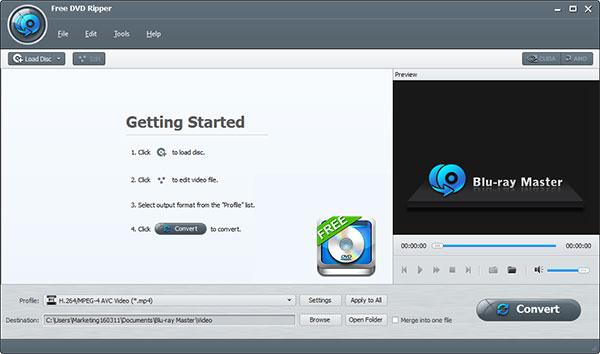
步驟二單擊加載光盤以加載DVD光盤。 選擇您要編輯的DVD視頻。 從底部附近的配置文件列表中設置輸出視頻格式。
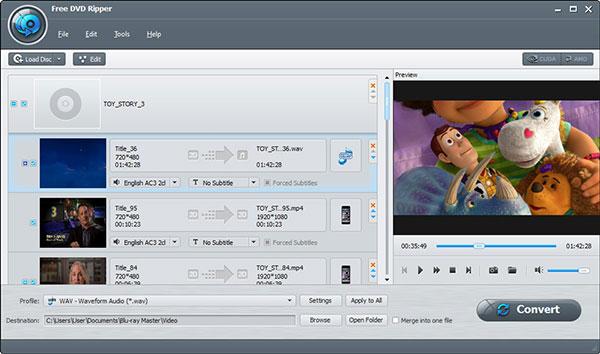
步驟二單擊編輯以訪問DVD編輯工具。 您可以在“效果”窗口中調整亮度,對比度,飽和度和色相。 單擊“應用”或“全部應用”以保存更改。 此外,您可以導航到“裁剪”,“水印”和“音頻”窗口以編輯DVD視頻。
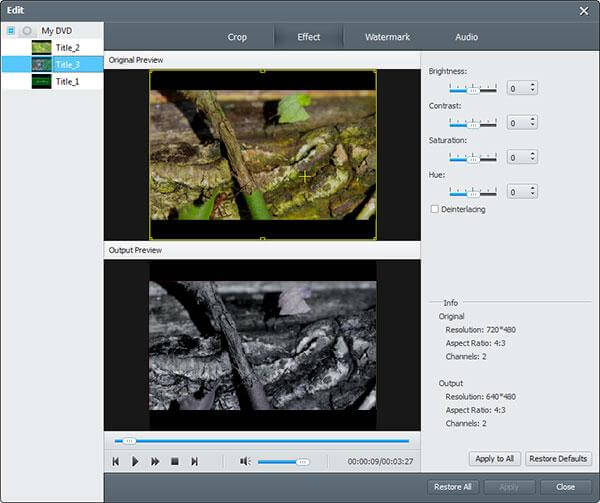
步驟二單擊轉換將已編輯的DVD視頻導出為MP4或其他常見視頻格式。

部分2。 專業編輯 DVD 影片的最佳 DVD 編輯器
要獲得更多DVD視頻編輯功能,您可以升級到 AnyMP4 Video Converter Ultimate。 它包含強大的DVD翻錄和DVD編輯功能。 您可以 編輯DVD視頻 裁剪,修剪,旋轉,添加水印等。 內置的視頻增強器可以幫助您通過多種方法巧妙地提高DVD視頻質量。
與免費的 DVD 編輯器相比,您可以將 DVD 翻錄成 200 多種視頻格式和許多流行的設備。 此外,您還可以為 DVD 視頻添加外部字幕和音軌,以獲得更好的視聽體驗。 以下是您可以從 DVD 視頻編輯器軟件獲得的主要功能。
- 獲得終極 DVD 編輯功能,以剪輯、裁剪、合併、旋轉、啟用 3D 設定、添加浮水印、調整視訊效果和增強視訊品質。
- 編輯帶有可選音軌和字幕的 DVD 影片。
- 將 DVD 轉換為任何視訊格式或設備,品質高、速度快。
- 支援批量DVD轉換和客製化。
- DVD 編輯器適用於 Windows 10/8.1/8/7/Vista/XP 和 Mac OS X 10.7 或更高版本。
免費下載
前往Windows
安全下載
免費下載
對於macOS
安全下載
步驟二運行AnyMP4 Video Converter Ultimate。 將DVD光盤放入DVD驅動器。 請點擊 裝入光盤 加載所有DVD視頻文件。
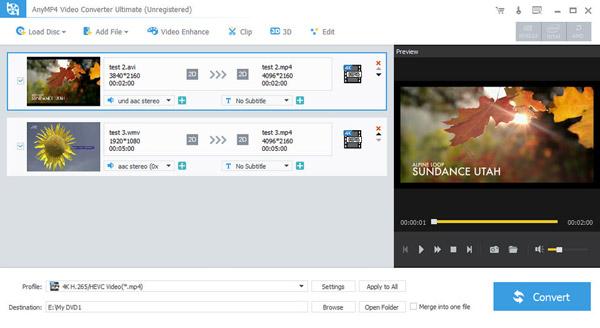
步驟二選擇DVD視頻。 請點擊 編輯 在頂部工具欄上。 您可以再編輯3個部分的DVD光盤。 在這裡,您可以剪輯大型DVD視頻,添加3D效果並提高點擊的DVD視頻質量。
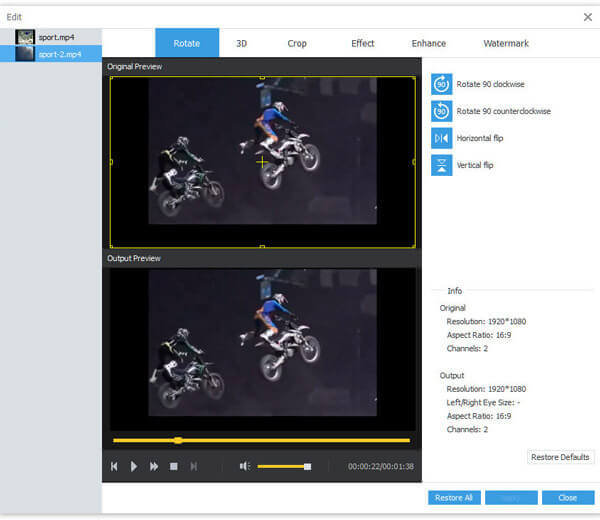
步驟二展開了 個人資訊 清單。 您可以選擇便攜式設備,然後從各種輸出視頻和音頻格式中進行選擇。 此外,您可以點擊 設定 調整視頻質量,分辨率,幀速率,比特率等。

步驟二編輯DVD後,單擊 轉 將選定的DVD視頻保存為數字視頻格式。 您可以根據需要批量轉換和編輯DVD視頻。
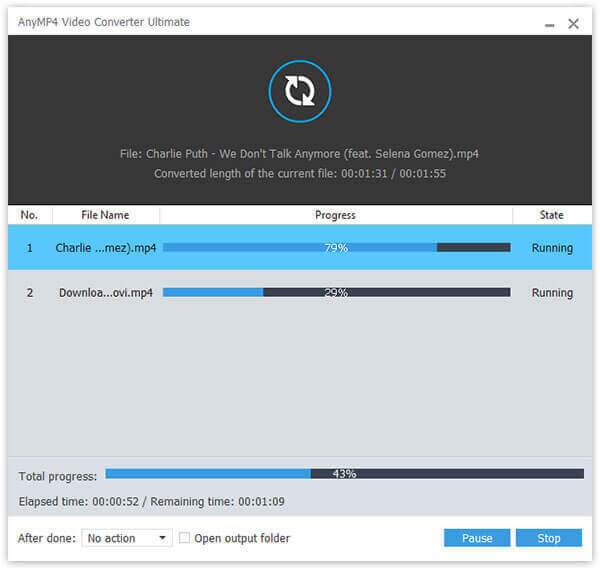
這就是在 Windows 和 Mac 上編輯 DVD 視頻的全部內容。 如果您只想裁剪 DVD 視頻,您可以選擇 Free DVD Ripper 來免費翻錄和裁剪 DVD。 要探索更多 DVD 編輯功能,您可以免費下載 AnyMP4 Video Converter Ultimate 以獲取更多詳細信息。 哪個是您最好的 DVD 編輯器? 您可以隨時在下面的評論中與我們分享。

